Comment réparer iPhone qui est bloqué sur la vérification de la mise à jour

Depuis la sortie de la dernière version iOS, la plupart des utilisateurs d’iPhone ont tendance à le télécharger et à l’installer sur leur iPhone. Le message Vérification de la mise à jour peut s’afficher à l’écran lorsque vous avez décidé d’effectuer la mise à jour vers une nouvelle version d’iOS. En fait, ce processus peut prendre quelques minutes, puis vous pourrez le télécharger. Cependant, si le processus prend plus de 15 minutes et aucune réponse, votre iPhone peut être bloqué sur cet état. Vous pouvez ensuite suivre les 5 solutions possibles dans ce guide pour réparer l’iPhone qui est bloqué sur la vérification de la mise à jour lors de la mise à jour vers la dernière version iOS.
Partie 1. Pourquoi mon iPhone est bloqué sur la vérification de mise à jour
1. L’état du réseau n’est pas bon. Si vous restez dans l’étape « Préparation de la mise à jour » pendant le processus de mise à jour iOS, vous pouvez d’abord vérifier si cela est dû à l’état actuel du réseau.
2. Puissance insuffisante. En raison de la conception conviviale d’Apple, sous la faible puissance du téléphone mobile ou un certain pourcentage de puissance définie par Apple, ne pas brancher l’alimentation reconnaîtra l’arrêt de la mise à jour et de provoquer l’échec de la mise à jour.
3. Trop de mises à jour. Cela peut également se produire parce qu’il y a trop d’applications installées dans iOS, stockant beaucoup de données, de sorte que les données ne peuvent pas être effacées en peu de temps. Ces problèmes doivent attendre que leurs données soient nettoyées naturellement et ne peuvent pas arrêter manuellement la mise à jour.
Partie 2. Comment réparer un iPhone bloqué au cours des la mise à jour
Façon 1. Forcer le redémarrage de votre iPhone
La raison pour laquelle l’iPhone est bloqué sur l’écran de demande de mise à jour lors de la mise à jour d’iOS peut être un crash logiciel, causant des problèmes avec l’appareil. Vous pouvez essayer de forcer le redémarrage de l’iPhone pour réinitialiser les fichiers temporaires et les paramètres de votre téléphone.
iPhone SE et versions antérieures : Appuyez simultanément sur le bouton Accueil et le bouton d’alimentation et maintenez-les enfoncés jusqu’à ce que l’iPhone s’éteigne et que le logo Apple apparaisse à l’écran.
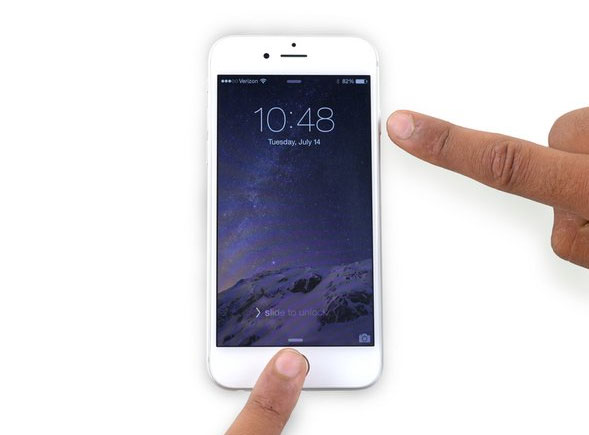
iPhone 7 et iPhone 8 : Appuyez simultanément sur le bouton d’alimentation et le bouton de volume et maintenez-les enfoncés jusqu’à ce que l’iPhone s’éteigne et que le logo Apple apparaisse au centre de l’écran.
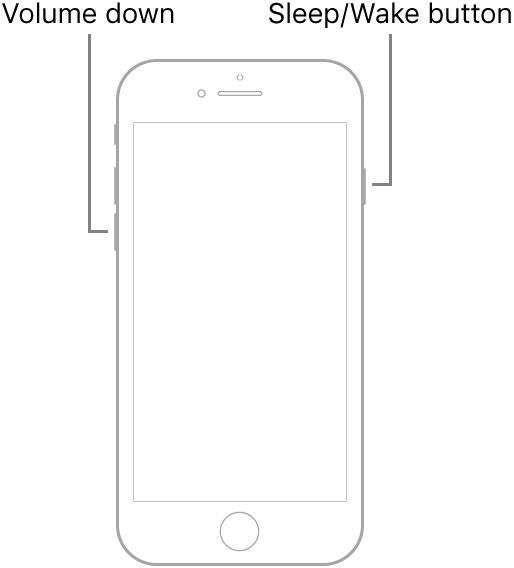
iPhone X et modèles ultérieurs : Appuyez tout d'abord sur le bouton d’augmentation du volume, puis sur le bouton de réduction du volume, puis maintenez enfoncé le bouton latéral lorsque l’iPhone s’éteint et que le logo Apple apparaît.
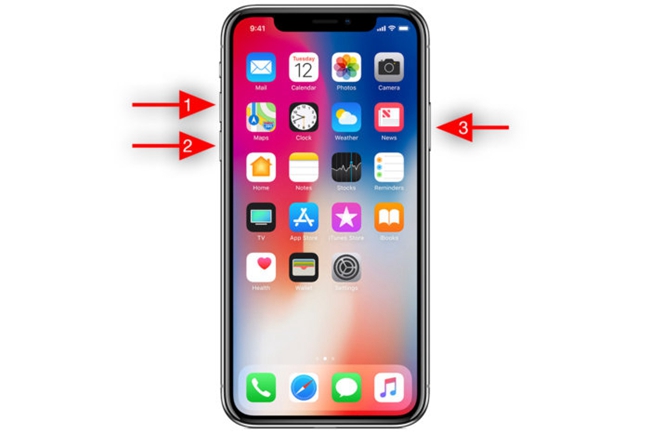
Façon 2. Vérifier les paramètres réseau
Le mauvais état du réseau est également l’une des raisons principales pour lesquelles l’iPhone est bloqué sur la vérification de mise à jour. Parce que la connexion entre l’iPhone et le Wi-Fi est trop faible ou que le Wi-Fi après la connexion ne fonctionne pas correctement. Dans ce cas, l’iPhone ne pourra pas accéder aux serveurs d’Apple et envoyer une demande de mise à jour.
Étape 1. Lancez l’application Paramètres dans votre iPhone, puis cliquez sur WLAN.
Étape 2. Vérifiez si le réseau auquel vous êtes connecté fonctionne.
Étape 3. Si le réseau actuel n’est pas disponible, sélectionnez Oublier ce réseau.
Étape 4. Connectez-vous à un réseau dont vous connaissez le mot de passe et refaites la mise à jour du système.
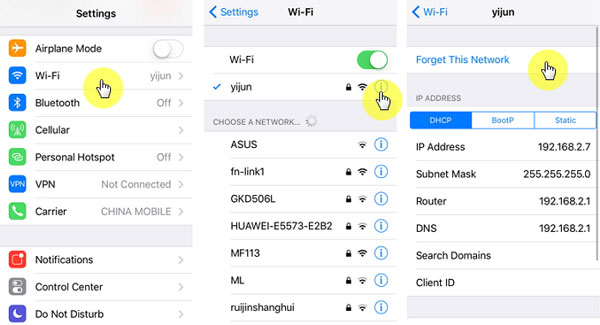
Façon 3. Mettre à jour votre iPhone via iTunes
Une autre méthode pour réparer l’iPhone bloqué lors de la vérification de la mise à jour consiste à utiliser iTunes pour résaliser une mise à jour logicielle iOS, ce qui contournera le processus de vérification. Mais vous devez vous assurer que vous avez synchronisé votre appareil avec un ordinateur, afin qu’il ne vous demande pas de faire confiance à cet ordinateur car il est bloqué et peut ne pas avoir de réponse.
Étape 1. Lancez la dernière version d’iTunes sur votre ordinateur synchronisé et connectez-y votre appareil à l’aide d’un câble USB.
Étape 2. Une fois que votre iPhone est détecté par iTunes, appuyez sur l’icône de l’appareil et accédez au Résumé > Chercher la mise à jour.
Étape 3. Confirmez l’option Mise à jour pour continuer. Attendez que l’installation soit terminée et que le problème de blocage de votre appareil puisse être résolu.
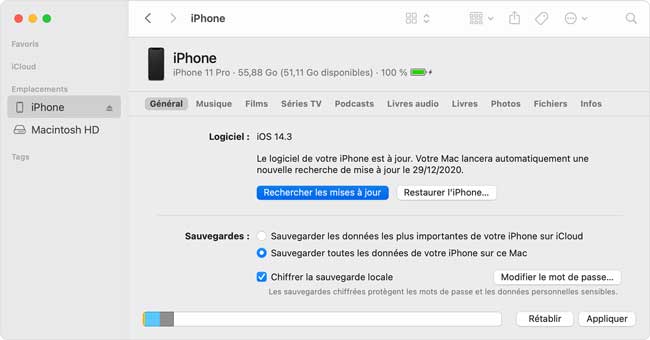
Façon 4. Charger votre iPhone
Afin d’éviter les pannes ou les problèmes dus à une faible consommation lors d’une mise à jour du système, Apple stipule que lorsque la batterie du téléphone tombe en dessous de 50%, le système cessera de se mettre à jour. Donc, à ce moment, vous pouvez charger votre téléphone tout en mettant généralement à jour le système. Ou mettez à jour le système lorsque la batterie du téléphone est supérieure à 50%.
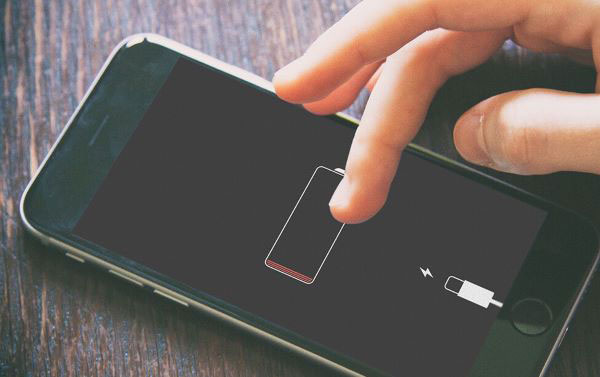
Façon 5. Réparer iPhone bloqué via TunesKit iOS System recovery
Après avoir essayé toutes les solutions mentionnées et que le problème n'est toujours pas résolu, vous pouvez envisager d'utiliser un outil professionnel de récupération du système iOS tel que TunesKit iOS System Recovery. C'est de loin l'un des moyens les plus efficaces de résoudre les problèmes de blocage de l'iPhone tels que l'iPhone bloqué lors de la vérification de la mise à jour, bloqué en mode de récupération, bloqué sur le logo Apple, etc. ainsi que d'autres problèmes liés à iOS comme l'écran blanc / écran noir / écran rouge /écran bleu de la mort, ne s'allume pas, etc.
TunesKit iOS System Recovery
- Mettre à jour / rétrograder iOS
- Résoudre plus de 150 problèmes du système iOS à la maison
- Entrer / sortir du mode de récupération gratuitement
- Réparer iPhone bloqué pendant la mise à jour en quelques clics
- Compatible avec la dernière version iOS
Étape 1Ouvrez TunesKit et connectez l’iPhone à l’ordinateur
Lancez le programme et utilisez un câble USB pour brancher votre iPhone au PC ou au Mac. Le programme détectera votre appareil. Après cela, appuyez sur le bouton Commencer et choisissez le mode standard sur l’interface suivante. Cliquez sur le bouton Suivant pour continuer.
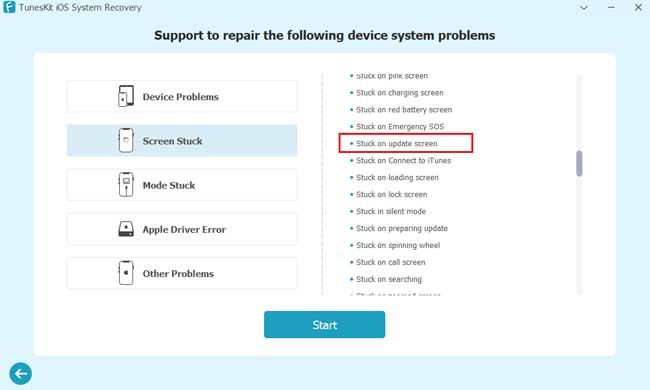
Étape 2Choisissez mode standard
Dans la fenêtre suivante, cliquez sur Mettre à jour iOS. Et la mise à jour vers la dernière version iOS n'effacera vos données de votre iPhone.

Étape 3Téléchargez le progiciel
Maintenant, vous feriez mieux de confirmer les informations de votre appareil telles que le nom du modèle, la version iOS, etc. Cliquez ensuite sur le bouton Télécharger pour permettre à TunesKit de commencer à télécharger et à vérifier le progiciel iOS.

Étape 4 Réparer iPhone bloqué lors de la vérification de la mise à jour
Une fois le téléchargement terminé, vous pouvez maintenant cliquer sur le bouton Réparer et le programme TunesKit commencera à décompresser le progiciel et à résoudre vos problèmes iOS.

Conclusion
La plupart du temps, notre équipement a des mises à jour normales du système. Mais parfois, l’appareil reste bloqué sur la page de mise à jour pour une raison quelconque. Heureusement, il existe d’autres moyens de faire une mise à jour de l’appareil en plus de le faire sur l’appareil lui-même. Par exemple, l’outil tiers susmentionné TunesKit iOS System Recovery est un bon moyen de le faire. En outre, cet outil peut aider à résoudre les problèmes système qui se produisent sur votre smartphone.
- [Dépannage] 9 façons de réparer l’iPhone gelé pendant la mise à jour
- 5 solutions pour réparer l’iPhone figé ou bloqué sur l’écran de verrouillage
- Réparer l'écran vert sur iPhone ? 6 façons ici
- Pourquoi la mise à jour du logiciel iPhone a échoué ? Réparez-le facilement !
- Impossible d'activer Face ID sur cet iPhone [Solutions utiles]
- Appareil photo sur iPhone ne fonctionne pas - Problèmes courants et comment le réparer
